Voorbeeldrapporten voor bugs of gebruikersverhalen openen
Azure DevOps Services | Azure DevOps Server 2022 - Azure DevOps Server 2019
Als u een rapport wilt genereren met geopende bugs of gebruikersverhalen, selecteert u het matrixrapport in Power BI en gebruikt u een query die vergelijkbaar is met de query die in dit artikel is opgegeven. Het rapport dat u genereert, bevat geopende bugs of gebruikersverhalen, onderverdeeld in state en toegewezen aan velden, zoals wordt weergegeven in de volgende afbeelding.
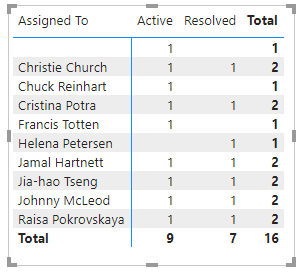
Notitie
In dit artikel wordt ervan uitgegaan dat u overzicht van voorbeeldrapporten hebt gelezen met behulp van OData-query's en basiskennis hebt van Power BI.
Vereisten
- Als u analysegegevens wilt bekijken en een query wilt uitvoeren op de service, moet u lid zijn van een project met basic-toegang of hoger. Standaard krijgen alle projectleden machtigingen om query's uit te voeren op Analytics en analyseweergaven te definiëren.
- Zie Machtigingen en vereisten voor toegang tot Analytics voor meer informatie over andere vereisten met betrekking tot het inschakelen van services en functies en algemene activiteiten voor het bijhouden van gegevens.
Voorbeeldquery's
Er zijn verschillende query's beschikbaar die bugs of gebruikersverhalen filteren op gebiedspad, iteratiepad of team. Al deze query's geven de WorkItems entiteitsset op wanneer ze huidige en niet historische gegevens retourneren.
Notitie
Als u de beschikbare eigenschappen voor filter- of rapportdoeleinden wilt bepalen, raadpleegt u de naslaginformatie over metagegevens voor Azure Boards. U kunt uw query's filteren of eigenschappen retourneren met behulp van een van de Property waarden onder een EntityType of NavigationPropertyBinding Path waarden die beschikbaar zijn met een EntitySet. Elk EntitySet komt overeen met een EntityType. Voor meer informatie over het gegevenstype van elke waarde, bekijkt u de metagegevens die voor de bijbehorende EntityTypewaarde zijn opgegeven.
Fouten gefilterd op gebiedspad
U kunt de onderstaande Power BI-query> rechtstreeks in het venster Gegevens leeg ophalen plakken. Raadpleeg overzicht van voorbeeldrapporten met behulp van OData-query's voor meer informatie.
let
Source = OData.Feed ("https://analytics.dev.azure.com/{organization}/{project}/_odata/v3.0-preview/WorkItems?"
&"$filter=WorkItemType eq 'Bug' "
&"and StateCategory ne 'Completed' "
&"and startswith(Area/AreaPath,'{areapath}') "
&"&$select=WorkItemId,Title,WorkItemType,State,Priority,Severity,TagNames,AreaSK "
&"&$expand=AssignedTo($select=UserName),Iteration($select=IterationPath),Area($select=AreaPath) "
,null, [Implementation="2.0",OmitValues = ODataOmitValues.Nulls,ODataVersion = 4])
in
Source
Uitsplitsing van tekenreeksen en query's vervangen
Vervang de volgende tekenreeksen door uw waarden. Neem geen vierkante haken {} op bij uw vervanging. Als de naam van uw organisatie bijvoorbeeld Fabrikam is, vervangt u door {organization}Fabrikam, niet {Fabrikam}.
{organization}- Naam van uw organisatie{project}- De naam van uw teamproject of laat '/{project}' volledig weg voor een query voor meerdere projecten{areapath}- Uw gebiedspad. Voorbeeldindeling:Project\Level1\Level2
Uitsplitsing van query's
In de volgende tabel wordt elk deel van de query beschreven.
Queryonderdeel
Beschrijving
$filter=WorkItemType eq 'Bug'
Fouten retourneren.
and StateCategory ne 'Completed'
Items filteren die zijn voltooid. Zie Hoe statussen van werkstroomcategorieën worden gebruikt in achterstanden en borden in Azure Boards voor meer informatie over statuscategorieën.
and startswith(Area/AreaPath,'{areapath}')
En filter werkitems onder een specifiek gebiedspad. Als u wilt filteren op teamnaam, gebruikt u de filterinstructie Teams/any(x:x/TeamName eq '{teamname})'.
&$select=WorkItemId, Title, WorkItemType, State, Priority, Severity, TagNames
Selecteer velden die u wilt retourneren.
&$expand=AssignedTo($select=UserName), Iteration($select=IterationPath), Area($select=AreaPath)
Selecteer uitvouwbare eigenschapsvelden AssignedTo, Iteration. Area
Gebruikersverhalen gefilterd op teams
U kunt query's uitvoeren op openstaande bugs door een of meer teams in plaats van gebiedspad.
U kunt de onderstaande Power BI-query> rechtstreeks in het venster Gegevens leeg ophalen plakken. Raadpleeg overzicht van voorbeeldrapporten met behulp van OData-query's voor meer informatie.
let
Source = OData.Feed ("https://analytics.dev.azure.com/{organization}/{project}/_odata/v3.0-preview/WorkItems?"
&"$filter=WorkItemType eq 'Bug' "
&"and StateCategory ne 'Completed'' "
&"and (Teams/any(x:x/TeamName eq '{teamname}') or Teams/any(x:x/TeamName eq '{teamname}') or Teams/any(x:x/TeamName eq '{teamname}') "
&"&$select=WorkItemId,Title,WorkItemType,State,Priority,Severity,TagNames,AreaSK "
&"&$expand=AssignedTo($select=UserName),Iteration($select=IterationPath),Area($select=AreaPath) "
,null, [Implementation="2.0",OmitValues = ODataOmitValues.Nulls,ODataVersion = 4])
in
Source
Gebruikersverhalen in een specifiek gebiedspad en iteratiepad
De volgende query ondersteunt het filteren van gebruikersverhalen voor een specifiek gebiedspad en iteratiepad.
U kunt de onderstaande Power BI-query> rechtstreeks in het venster Gegevens leeg ophalen plakken. Raadpleeg overzicht van voorbeeldrapporten met behulp van OData-query's voor meer informatie.
let
Source = OData.Feed ("https://analytics.dev.azure.com/{organization}/{project}/_odata/v3.0-preview/WorkItems?"
&"$filter=WorkItemType eq 'User Story' "
&"and startswith(Area/AreaPath,'{areapath}') "
&"and startswith(Iteration/IterationPath,'{iterationpath}') "
&"&$select=WorkItemId,Title,WorkItemType,State,Priority,Severity,TagNames,AreaSK "
&"&$expand=AssignedTo($select=UserName),Iteration($select=IterationPath),Area($select=AreaPath) "
,null, [Implementation="2.0",OmitValues = ODataOmitValues.Nulls,ODataVersion = 4])
in
Source
(Optioneel) Naam van query wijzigen
U kunt de naam van het standaardquerylabel Query1 wijzigen in iets zinvoller. Voer een nieuwe naam in het deelvenster Query Instellingen in.
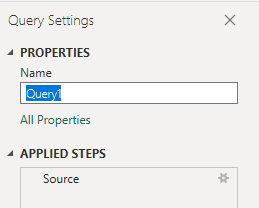
Kolommen uitvouwen in Power Query-editor
De &$expand=AssignedTo($select=UserName), Iteration($select=IterationPath), Area($select=AreaPath) component retourneert records die meerdere velden bevatten. Voordat u het rapport maakt, moet u de record uitbreiden om deze af te vlakken in specifieke velden. In dit geval wilt u de volgende records uitbreiden:
AssignedToAreaPathIterationPath
Zie Transform Analytics-gegevens voor het genereren van Power BI-rapporten voor meer informatie.
(Optioneel) Naam van velden wijzigen
Zodra u de kolommen hebt uitgevouwen, kunt u de naam van een of meer velden wijzigen. U kunt bijvoorbeeld de naam van de kolom AreaPath wijzigen in Area Path. Zie Kolomvelden een andere naam geven.
Sluit de query en pas uw wijzigingen toe
Zodra u al uw gegevenstransformaties hebt voltooid, kiest u Sluiten en toepassen in hetmenu Start om de query op te slaan en terug te keren naar het tabblad Rapport in Power BI.
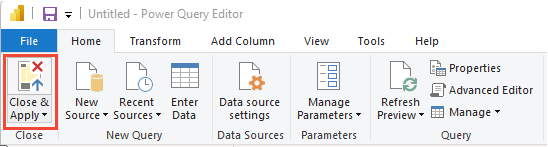
Het matrixrapport maken
Kies in Power BI het matrixrapport onder Visualisaties.
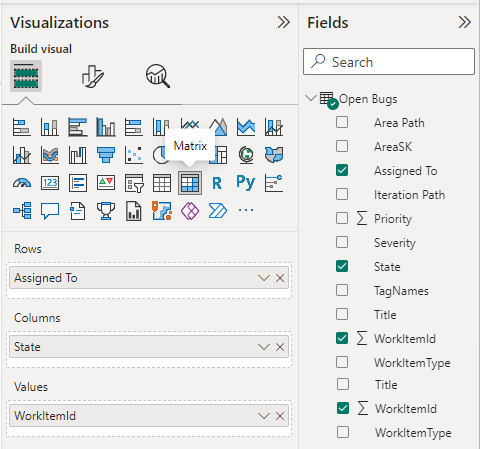
Toevoegen
Assigned Toaan rijen.Toevoegen
Stateaan kolommen.Voeg 1WorkItemId1 toe aan waarden en klik met de rechtermuisknop op 1WorkItemId en zorg ervoor dat Aantal is geselecteerd.
Het voorbeeldrapport wordt weergegeven.
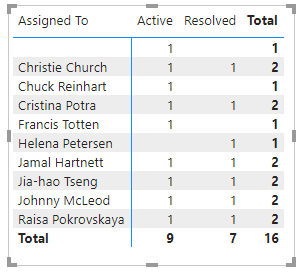
Verwante artikelen:
Feedback
Binnenkort beschikbaar: In de loop van 2024 zullen we GitHub-problemen geleidelijk uitfaseren als het feedbackmechanisme voor inhoud en deze vervangen door een nieuw feedbacksysteem. Zie voor meer informatie: https://aka.ms/ContentUserFeedback.
Feedback verzenden en weergeven voor